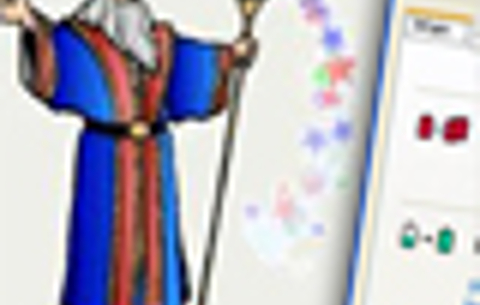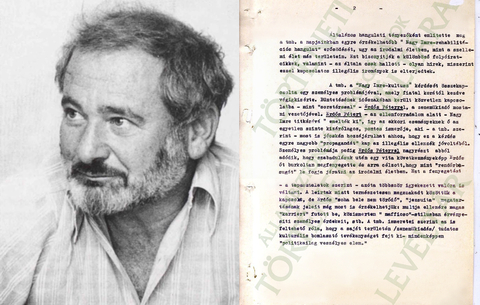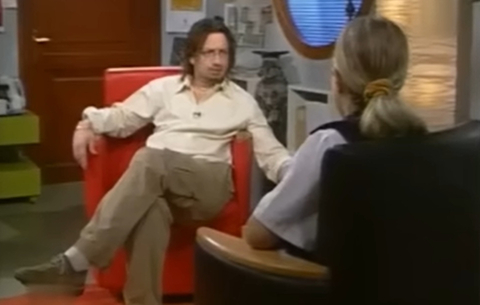Nyaralni jó, ez kétségtelen.
Nyaralni jó, ez kétségtelen. Az ember ilyenkor elsősorban pihenni szeretne, kikapcsolódni, kicsit mást csinálni, mint a mindennapokban. Ám sokan vannak, akik egy dologtól - persze a mobiltelefonon kívül - még ilyenkor sem képesek megszabadulni: a notebooktól (vagy netbooktól).
És hát lássuk be, néha valóban jól jöhet ez az eszköz. Éppen ezért mutatunk néhány olyan megoldást, amelyek segítségével még hasznosabbá tehető a notebook egy nyaralás során, illetve olyanokat, amelyekre szükségünk lehet, ha magunkkal cipeljük rajta fontos anyagainkat is.
Ám mindezek előtt egy jó tanács: mielőtt nekivágunk az útnak, érdemes biztonsági másolatot készítenünk minden fontos dokumentumról, fájlról, adatról, amit a hordozható gépen tárolunk.
Ehhez használhatjuk akár a korábban nálunk is bemutatott GFI Backup alkalmazást, amely ingyenes, és a fájlok mentése mellett rendkívül kényelmessé teszi a rendszerbeállítások backupját is.
Sőt korábban mutattunk néhány hasznos tippet a notebookok használatával kapcsolatban, amelyeknek utazáskor is hasznát vesszük. Ezeket is érdemes átböngészni.
De most lássuk a hasznos megoldásokat!
Online útvonaltervezők (Windows, OS X, Linux)
Telepíthető útvonaltervezőből viszonylag ritka a használható és egyben ingyenes változat. Online viszont találunk több ilyet is. Ezekkel nemcsak megtervezhetjük a útvonalunkat az otthontól a nyaralás helyszínéig, hanem már a helyszínen is könnyebben kiigazodhatunk a környéken. Ráadásul számos plusz információt találunk rajtuk (benzinkutak stb.).
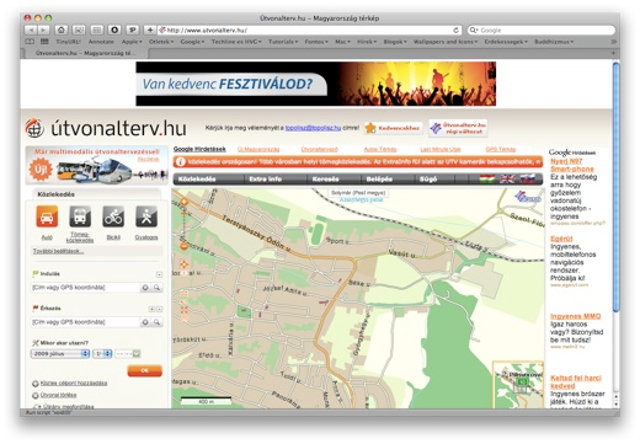
A legjobb online útvonaltervezőket itt mutattuk be, érdemes ezeket alkalmazni utazásaink során.
Egyetlen hátrányuk, hogy internetre lesz szükségünk a használatukhoz, de ez az egyre olcsóbb mobilinternet és az ingyenes wifi hotspotok korában talán már nem akkora akadály.
WikiPedia (Windows, OS X, Linux)
A nyaralás nem feltétlenül csak a medencében, tóban úszkálásról és a koktélok szürcsöléséről szól. Aki hasznosan szeretné eltölteni szabadidejét, a magyar Wikipédián kutakodhat nevezetességek, érdekességek után azon a környéken, ahová a sors - vagy az utazási iroda - vetette.

Ha valamit nem találunk meg magyarul (bár mára már ez is elég bőséges), próbálkozhatunk az angol, vagy más nyelvű Wikipedian is.
Easy Wifi Radar (Windows)
Aki nem visz magával mobilinternetet, annak jól jöhetnek az útközben található wifi hotspotok. Ilyenekből egyre több van, s ha máshol nem is, a kávézókban és éttermekben biztosan rábukkanunk néhányra.
Az Easy Wifi Radar némileg leegyszerűsítheti a hotspot-vadászatot. A képernyőn megjelenő „radar” segítségével akár menet közben is egyszerűen felkutathatjuk az éppen elérhető, ingyenes csatlakozási pontokat.
Hotspot Shield (Windows, OS X)
Viszont ha már a hotspotoknál tartunk, érdemes megjegyezni, hogy a legtöbb ilyen kapcsolat esetében csak az nem lát be a gépünkre, és vizslathatja át az adatkapcsolatot, aki nem akarja. Ez ellen részben védekezhetünk tűzfallal is, de adott esetben jól jöhet a Hotspot Shield elnevezésű kis alkalmazás, amely egy VPN kapcsolaton keresztül enged fel minket az internetre. Így nem láthatják eredeti IP címünket, és az adatforgalomba is nehezebben nyernek betekintést. Mellesleg az IP címekre szűrt oldalak meglátogatásában is nagy segítség lehet, bár értelemszerűen erre a célra nem feltétlenül legális megoldás. Windowson és OS X-en is működik.
TrueCrypt (Windows, OS X, Linux)
Ha már szóba került adataink biztonsága, nem feledkezhetünk meg a TrueCryptről sem, amelynek a segítségével elrejthetjük fontos dokumentumainkat, állományainkat az illetéktelenek elől. A programmal létrehozott titkosított partíción, vagy titkosított „konténerfájlban” (utóbbi külön meghajtóként használható a jelszó megadása után) tökéletesen biztonságban lesznek adataink akkor is, ha netán útközben elhagyjuk valahol a notebookot.

A titkosított terület létrehozása egyszerű, a program használata szintén. Korábban írtunk egy tutorialt ezzel kapcsolatban, s bár ott egy memóriakulcs „egy részét” titkosítottuk, hasonló a teendőnk a gép merevlemezének titkosításával is.
KeePass (Windows)
Ugyancsak fontos (és zsebbe vágó) kérdés, hogy miként tudhatjuk biztonságban jelszavainkat, hitelkártya-adatainkat, ha feltétlenül le kell jegyeznünk azokat a számítógépre. Az ember feje nem káptalan, nem mindenki tud megjegyezni 3-4 PIN kód mellé még 10-15 jelszót is (mert ugyebár nem szoktuk ugyanazt a jelszót használni mindenütt... ha igen, gondoljuk át a dolgot).
A KeePassnak köszönhetően mindössze egyetlen jelszót kell fejben tartanunk, a többit pedig kényelmesen eltárolhatjuk a program titkosított adatbázisában.
Így ha a notebooknak lába kél, legalább arra van remény, hogy a titkosított adatokhoz nem fér hozzá a „becsületes” megtaláló.
Google Earth (Windows, OS X)
Kell még valakinek bemutatni a Google Earth-öt? Gyakorlatilag nélkülözhetetlen alkalmazássá nőtte ki magát, hála a rengeteg letölthető extrának, amelyek segítségével a Föld körül keringő műholdaktól kezdve még számtalan hasznos adatot érhetünk el bolygónkról, látványos felületen. Praktikus, ha nálunk van a notebookon is.
Picasa (Windows, OS X, Linux)
Ha a nyaralás során sok fotót szándékozunk készíteni, érdemes gondoskodni a digitális fényképezőgépet a számítógéppel összekötő kábelről, vagy legalább egy megfelelő kártyaolvasóról. Így a fotókat bármikor eltárolhatjuk a gépünkön, ezzel tehermentesítve a memóriakártyát. A képek rendszerezését, retusálását, vagy éppen interneten történő megosztását pedig rábízhatjuk a Picasara, amely az egyik legjobb ingyenes képmenedzser szoftver (Macen mondjuk kézenfekvő az iPhoto használata).
CrossLoop (Windows, OS X)
Ha gyakran botlunk el a számítógép használata közben, de a rokonság vagy a barátok ilyenkor készséggel segítenek, akkor bizony szerencsések vagyunk. A pech az, hogy nyaraláshoz az ember nem mindig viszi magával a megfelelő rokont vagy barátot, így azután lehet, hogy éppen a görög tengerparton leszünk magunkra utalva, amikor a gép hirtelen nem azt csinálja, amit szeretnénk.

A korábban nálunk is bemutatott CrossLoop azonban lehetővé teszi, hogy a megfelelő emberek játszi könnyedséggel elérhessék a gépünket távolból, interneten keresztül, és így segítsenek ki megszorult helyzetünkből, Windows és OS X esetében egyaránt (akár windowsos gépet is távirányíthatunk vele OS X alól, és fordítva). A CrossLoop ingyenes, a konfigurálása pedig pillanatok műve, ráadásul lassú netkapcsolat esetében is tökéletesen használható.
Skype (Windows, OS X, Linux)
Ha netán beszélni is szeretnénk az otthon maradtakkal, a legolcsóbban ezt a Skype segítségével tudjuk megtenni, akár egy ingyenes wifi hotspoton keresztül. Nemcsak hangot, hanem - webkamera segítségével - akár élő képet is küldhetünk és fogadhatunk vele. Ráadásul cross-platform, így windowsos, maces és linuxos ismerőseinkkel is tarthatjuk a kapcsolatot.
VLC Media Player (Windows, OS X, Linux)
A mobiltelefonnal vagy kamerával készült felvételek notebookra mentése után sokak szembesülnek azzal, hogy a Windows Media Player nem különösebben érdeklődik bizonyos videoformátumok iránt. Ha nem akarunk ilyen gonddal találkozni, érdemes feltenni gépünkre a VLC Media Playert, amely szinte minden népszerű video- és hangformátumot támogat.
DropBox (Windows, OS X, Linux)
A DropBox előnye a számtalan további, ingyenes online tárhellyel szemben, hogy a három rendszerre is letölthető kliens szoftvernek köszönhetően itt érhetjük el talán a legkényelmesebben tárhelyünket.

A szolgáltatásról itt írtunk bővebben. Feltétlenül érdemes egy próbát tenni vele, mivel a segítségével könnyedén megoszthatunk fájlokat az interneten keresztül. A 2 Gbájt (alapból, de ez akár ingyen is tovább növelhető, lásd korábbi cikkünket) tárhely pedig bőven elég, hogy fontos anyagainkról biztonsági másolatot készítsünk ott. Így ha esetleg a notebook sérül vagy eltűnik, nem kell lemondanunk minden pótolhatatlan dokumentumról, képről stb.

 Ajándékozz éves hvg360 előfizetést!
Ajándékozz éves hvg360 előfizetést!